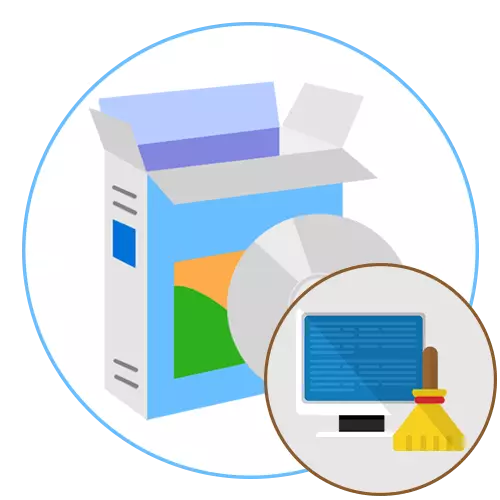
أثناء العمل النشط لجهاز الكمبيوتر، يتم إنشاء العديد من الملفات أو الكائنات المؤقتة المختلفة، والتي لن تكون في المستقبل مفيدة للمستخدم المعتاد. بالإضافة إلى ذلك، يمكن لبرامج مختلفة إنشاء مفاتيح التسجيل التي لا تحمل أي ميزة مفيدة. كل هذا، بعد فترة زمنية معينة، يؤدي الكمبيوتر إلى إبطاء أو يسبب مساحة القرص الثابت أقل وأقل. في كثير من الأحيان يحدث هذا الوضع في المستخدمين المبتدئين الذين ما زالوا لا يعرفون كيفية اتباع أجهزة الكمبيوتر الخاصة بهم. ثم تأتي الأدوات الخاصة إلى الإنقاذ، مما يسمح بتنظيف النظام من القمامة حرفيا بنقرة واحدة. الأمر يتعلق بهذا الحلول اليوم وأخبره. تخفيف نفسك من المعلومات الواردة لاختيار الخيار الأفضل لنفسك.
ccleaner.
كمثال لأول مرة، فكر في برنامج مجاني يسمى CCleaner. إذا طلبت مرة واحدة على الأقل على تحسين الكمبيوتر، فقد سمعت بدقة عن هذا البرنامج. ميزة لها هي متعددة الوظائف تتيح العديد من النقرات لإجراء مجموعة متنوعة من الإجراءات، تتراوح من إزالة محفوظات المتصفح وإنهاء تطبيقات إلغاء تثبيت كاملة. أما بالنسبة للتنظيف من القمامة، فسيتم السماح لهذه المهمة بمواجهة العديد من الخيارات. الأول هو تنظيف بسيط يعمل بالضغط على زر واحد فقط. خلال عملية CCleaner هذه ستبحث عن الملفات غير الضرورية والأدوات المحتملة التي تتبع أفعالك. عند الانتهاء، ستتلقى ملخصا ويمكنك حذف جميع العناصر الموصى بها.
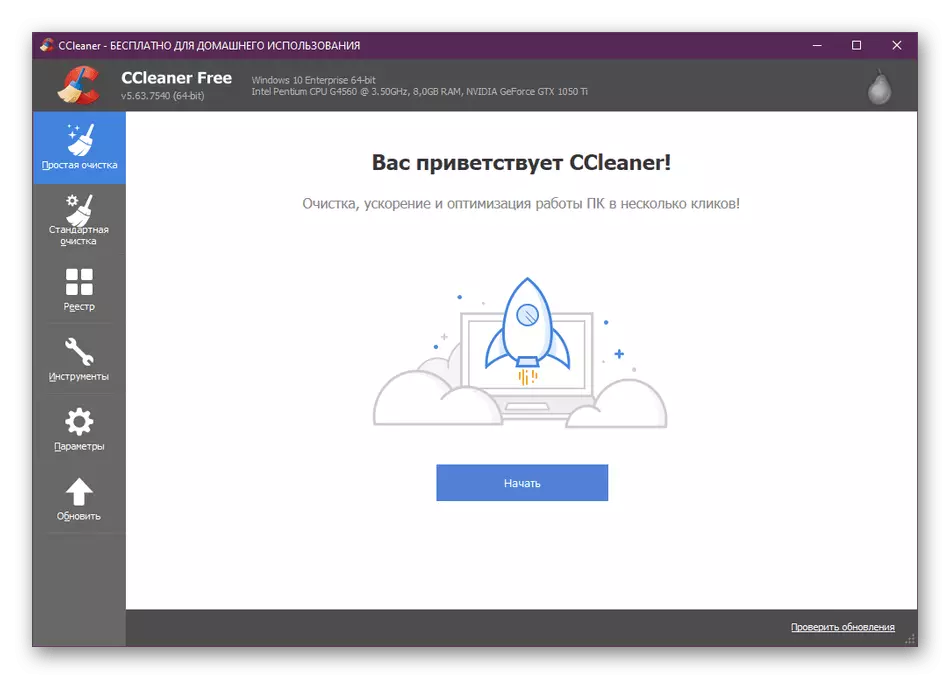
يوجد في CCleaner وأداة أكثر تقدما. في ذلك، قمت بتثبيت القراد بشكل مستقل بالقرب من العناصر الضرورية بحيث في المستقبل كانوا يشاركون عند المسح. ويشمل ذلك التفاعل مع المتصفحات (حذف ذاكرة التخزين المؤقت وملفات تعريف الارتباط وتنزيل التاريخ والزيارات)، حذف الملفات المؤقتة، الحافظة، محتويات السلة، مقالب الذاكرة، ملفات سجل Windows واختصارات. بعد تحديد المعلمات المرغوبة، قم بتشغيل التحليل. بعد ذلك، اتخاذ قرار بشكل مستقل، أي من الأشياء الموجودة يجب تنظيفها، والتي يمكنك المغادرة. تطهير مفاتيح التسجيل في قسم منفصل. كل شيء آخر، يتيح لك CCleaner تصحيح الأخطاء التي سيتم العثور عليها بواسطة هذا المكون. إذا كنت مهتما بإصدار الموقع على محرك الأقراص، فانتقل إلى الأداة للبحث عن ملفات مكررة، "حذف البرامج" و "تحليل القرص".
نظام متقدم.
يعد SystemCare المتقدمة أحد هذه البرامج التي تتيح لك إجراء تنظيف الكمبيوتر في نقرة واحدة فقط. ومع ذلك، هناك خيارات إضافية هنا. يمكنك تحديد البيانات التي يجب تحليلها بشكل مستقل وحذفها من خلال الإشارة إلى خانات الاختيار المطلوبة. يتضمن ذلك أخطاء التسجيل وملفات القمامة والملصقات غير الضرورية ومشاكل المتصفح. أود أن أذكر وتخلص من مشاكل الخصوصية: يتعرف SystemCare المتقدمة على الجوانب التي تخلق تهديدا من حيث حماية البيانات الشخصية. يمكنك الاستماع إلى توصيات لحماية نفسك من تسرب غير سارة من المعلومات الهامة.
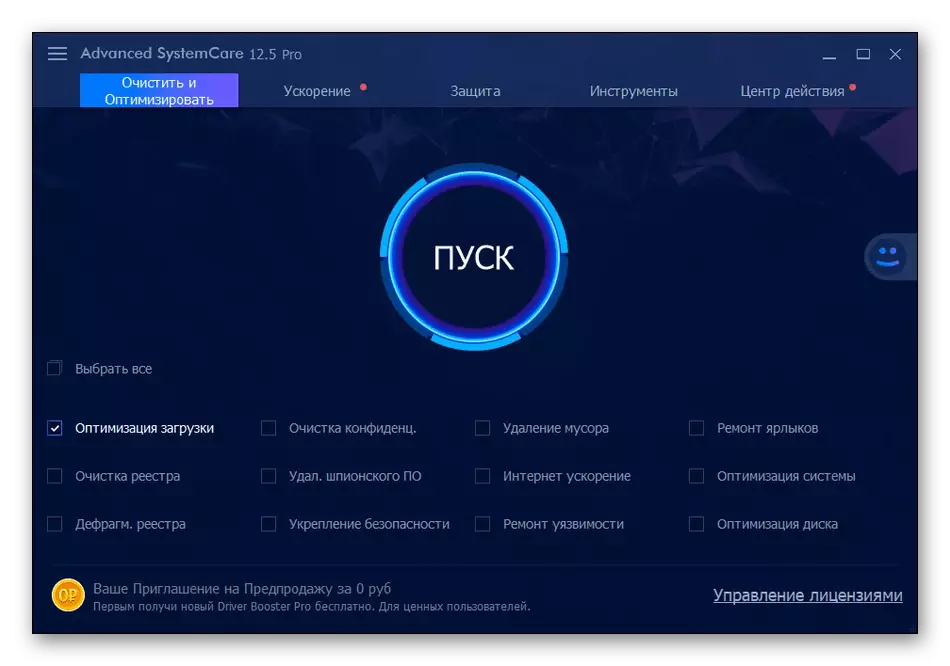
المزيد من المبدعين من Convanced SystemCare جعل التركيز على سرعة الكمبيوتر. هناك قسم خاص يسمى "التسارع". يمكنك تشغيل هذه المعلمة بسرعة، ولكن هناك أيضا أدوات مساعدة. يشير هذا إلى إصدار ذاكرة الوصول العشوائي وإلغاء تجزئة القرص الثابت. إذا لزم الأمر، قم بتمكين ميزة مراقبة النظام في الوقت الفعلي للتحقق من نتائج المسح الضوئي في الممارسة. شريطة أن يسقط الحمل حقا، فمن المنطقي أن ينتج بانتظام مثل هذا التسارع. لتنزيل Systemcare المتقدمة المتاحة مجانا على الموقع الرسمي. نوصيك أيضا بالتعرف على النسخة الممتازة الممتازة. لديها مزايا معينة التي كتبها المطورون أنفسهم.
مسرع الكمبيوتر
Accelerator Computer Accelerator هو برنامج مدفوع هو أقرب قدر ممكن من الممثلين الذين تم استعراضهما سابقا قدر الإمكان. يوجد هنا قسم رئيسي يسمى "التنظيف"، والتي تحدد فيها بشكل مستقل إعدادات المسح الضوئي وتشغيلها. كما هو الحال في CCleaner، تتضمن الخيارات المتاحة ملفات نظام التنظيف والمتصفحات. يتم أيضا تنفيذ التفاعل مع مفاتيح التسجيل في فئة منفصلة، حيث يمكنك إصلاح الملحقات، والعثور على DLLs مفقود، وحذف التطبيقات المفقودة وحل أخطاء المثبت. كما أن مظهر مسرع الكمبيوتر بسيطا قدر الإمكان، والواجهة التي تعمل بالسواد موجودة أيضا، لذلك سيفهم مستخدم البداية بسرعة مع مبدأ الإدارة.
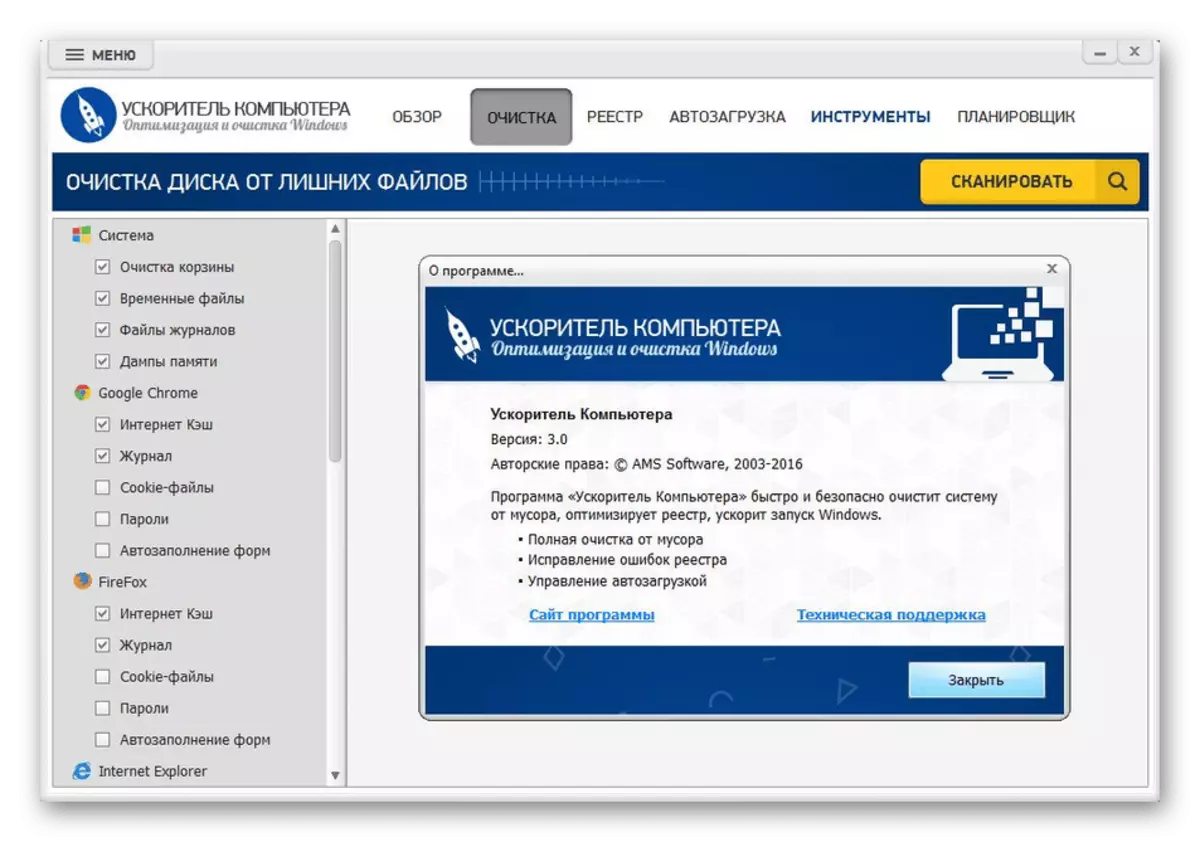
الإفراج عن موقع على محركات الأقراص المتصلة، "البحث عن مكررة ملف" و "البحث عن الملفات الكبيرة" يتم استخدامها. عند الانتهاء من المسح، تقرر أنت نفسك أي من هذه الكائنات، والتي لم تعد بحاجة إلى تخزينها. بالإضافة إلى ذلك، يتم disinstallation البرامج من خلال التسريع الكمبيوتر. ومع ذلك، هناك أيضا ناقص خاص به - لا يتم إنتاج إزالة الملفات المتبقية تلقائيا، وهناك أيضا العديد من إدخالات التسجيل غير ذات الصلة المتعلقة بالبرامج. إذا كنت ترغب في ذلك، يمكنك الحصول على معلومات حول نظامك كملف نصي أو شاشة تحميل إلى المعالج والذاكرة في الوقت الفعلي.
منظف كرامبيس
يسمى البرنامج التالي في مراجعتنا منظف Carambis. كما يكمن جوهرها في المسح السريع للنظام لوجود القمامة. في القائمة الرئيسية، يمكن الضغط على Carambis Cleaner فقط على زر واحد لبدء الشيك على الفور. في النهاية، سيتم إخطارك بمقدار المساحة التي يمكنك تحريرها، والتنظيف. وسكانها ينالون الجنسية الروسية واجهة هذا البرنامج تماما، لذلك ينبغي أن يكون هناك أي مشاكل مع فهم. انتقل بين الأقسام لتشغيل جميع الخيارات المتاحة في Carambis Cleaner.
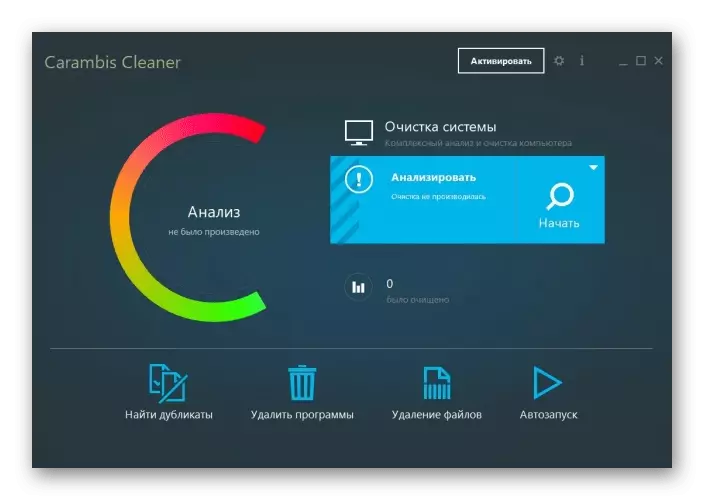
نريد أن نتحدث بشكل منفصل عن الأدوات. هنا كل تلك الميزات القياسية التي ذكرناها آنفا. يمكن استخدام أداة مكررة الملف لفرز النتائج على تنسيق أو محتوى أو تاريخ التغيير. يحدث إزالة البرنامج مع تنظيف إضافي لمفاتيح التسجيل. الميزة الجديدة الوحيدة هي حذف الملفات دون إمكانية الانتعاش الإضافي. يكفي لك العثور على دليل أو كائن محدد في الفئة ذات الصلة وابدأ تشغيل عملية إلغاء تثبيته. بعد ذلك، فإن أيا من الأموال الموجودة لا يمكن إرجاع هذا العنصر على جهاز الكمبيوتر. يتم توزيع Carambis منظف للرسم، ولكن على الموقع الرسمي هناك نسخة تجريبية مجانية، والذي يسمح لك للتعرف على نفسك مع هذا البرنامج.
auslogics boostspeed.
Auslogics Boostspeed - حل آخر مدفوع قد سقط في قائمتنا الحالية. في البداية، تم إنشاؤه من أجل تسريع تشغيل النظام، وتحريره من الملفات والعمليات غير الضرورية. الآن لن يضر استخدام هذه الأداة كأنظف نظام التشغيل بسيط من القمامة. يتم تنفيذ هذه العملية بنفس الطريقة كما في برنامج آخر: انتقل إلى القسم المناسب والضغط على نفس الزر لبدء المسح. يمكن إجراء الشيك وتلقي تلقائيا إذا قمت بتكوين المجدول يدويا في وقت مناسب. ثم ستحدث جميع العمليات دون مشاركتك، وتسجيل النتائج دائما، متاحة جدا للعرض في أي وقت.
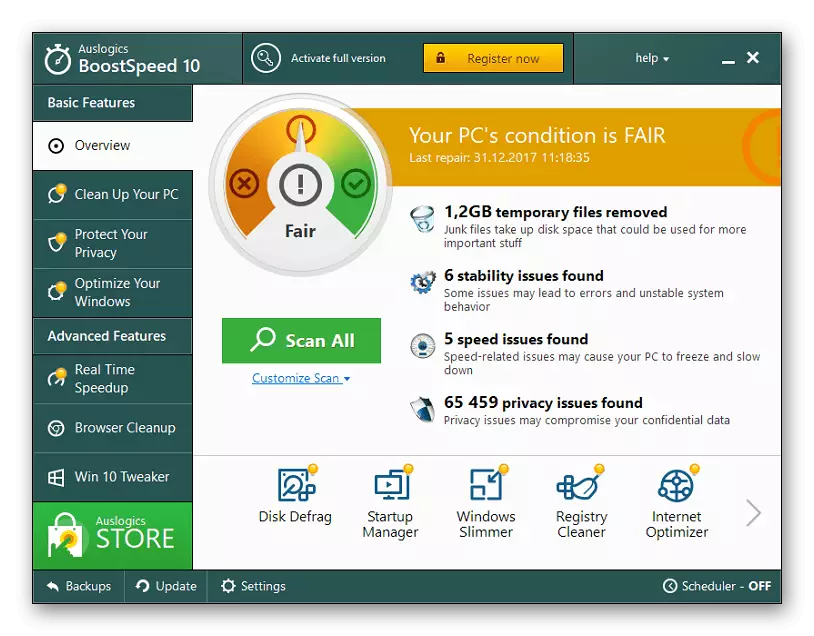
بالنسبة لتسريع عمل الكمبيوتر، يتم ذلك عن طريق تحسين إعدادات النظام من خلال خوارزميات BoostSpeed التي تم إنشاؤها خصيصا. في بعض الأحيان يسمح لك مثل هذا المسح بزيادة سرعة اتصال الإنترنت. ينتج هذا الحكم أيضا تشخيصات Windows، ويقوم بتصحيح المشكلات المرتبطة بالمعلمات والأمان المحددة. على الموقع الرسمي، تتوفر نسخة مجانية من Auslogics Boostspeed، ولكن في أي وقت يمكنك الذهاب إلى مجموعة الموالية، وتوسيع نطاق وظيفة التطبيق بشكل كبير. اقرأ المزيد عن هذا على صفحة المطورين.
الضمانات الغاري.
المرافق Glary - برنامج مجاني، مجموعة ضخمة من الأدوات المساعدة المفيدة التي تستخدم كل مستخدم يريد تحسين جهازهم تلقائيا. في القائمة الرئيسية لهذا الحل، هناك العديد من القراد المهمة، والتي تشمل "الصيانة التلقائية" و "التنظيف العميق والتصحيح". قم بتنشيطها إذا كنت تريد دائما الحفاظ على جهاز الكمبيوتر الخاص بك في حالة جيدة دون الحاجة إلى بدء المسح يدويا. إذا تم تمكين هذه المعلمات، فستحلل الأدوات الضوئية بشكل مستقل وإصلاح وحذف ملفات القمامة، وسوف تتعلم هذا من هذا الإخطارات المنبثقة التي ظهرت.
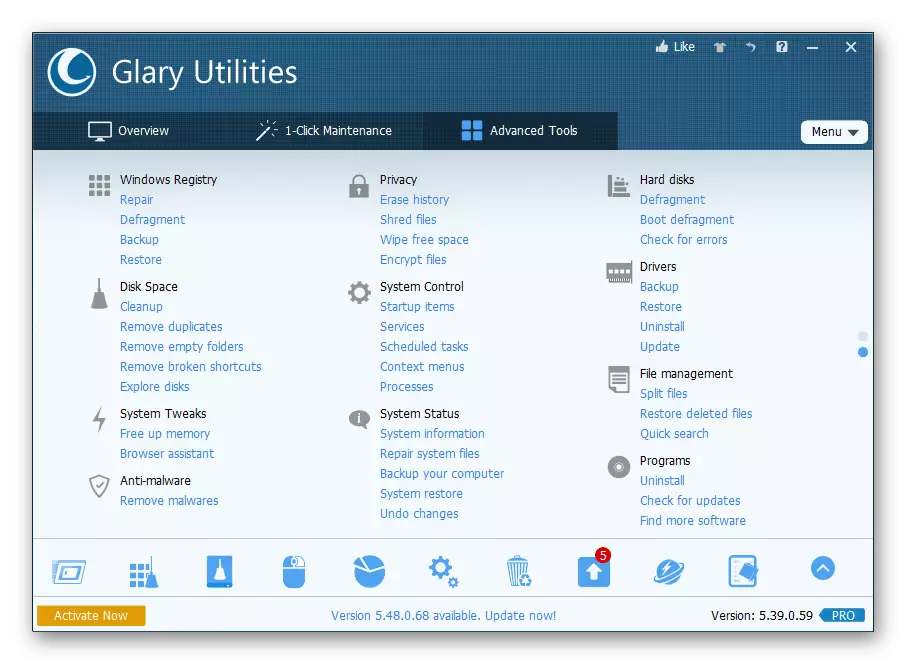
سيسمح لك الوظيفة المسماة "النقر 1" ببدء تحليل Windows في أي وقت، والكشف عن الأخطاء الصحيحة. قبل ذلك، أنت مدعو لتثبيت الشيكات بالقرب من العناصر المسؤولة التي سيتم فحص مناطق نظام التشغيل. ويشمل ذلك اختصارات وإدخالات التسجيل وبرامج الإعلانات والملفات المؤقتة والتوتورون. أما بالنسبة للعنصر الأخير، فإن Lobary Utilities لديها قسم خاص حيث تقوم بتعطيل أو تكبير تطبيقات محددة في التشغيل التلقائي عند بدء تشغيل نظام التشغيل. يحتوي هذا الحل على وحدات إضافية. يعمل كل منها بشكل منفصل ويسمح لك بالبحث عن ملفات مكررة وحذف مجلدات فارغة وتصحيح التسجيل وقائمة السياق والاختصارات. تعتبر المرافق الضخمة بحق واحدة من أفضل الحلول في قطاعها، وبالتالي تستحق الانتباه عن المستخدمين العاديين.
منظف القرص الحكيم
يسمى البرنامج قبل الأخير الذي سيتم مناقشته داخل المواد اليوم منظف القرص الحكيم. تركز وظائفها على تنظيف مساحة القرص الثابت عن طريق إزالة جميع العناصر غير الضرورية وغير المستخدمة. هنا يمكنك تحديد الفحص بنفسك، قم بتثبيت معلمات إضافية ونتوقع نهاية العملية. بعد إخطارك بمقدار مساحة مجانية لتحرير وعدد الملفات التي تمت إزالتها.
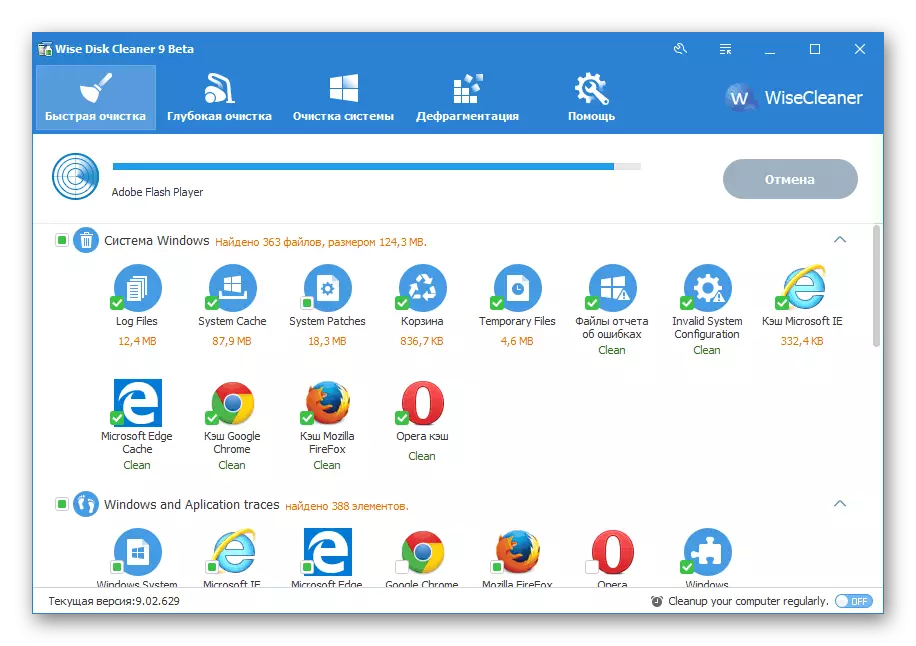
ومع ذلك، الحاضر في منظف Wise Disk Cleaner وخيار التنظيف العميق، ومع ذلك، فإن خوارزمية عملها تعني أنه بعد تحليل الحذف، يمكنك الحصول على الملفات التي تحتاجها. إذا قررت استخدام هذه الأداة، قبل إزالة الكائنات، تأكد من تعلم القائمة الممثلة بأكملها إلى غير بطريق الخطأ لا تفقد عناصر مهمة. حتى البرنامج يسمح بإلغاء تجزئة القرص، مما يسهم في عودة سرعته الأصلية. ما تبقى من منظف القرص الحكيم يتوافق تماما مع تلك النظائر التي تحدثنا بالفعل في وقت سابق. يدعم هذا التطبيق لغة الواجهة الروسية وتمتد مجانا، مما يجعلها خيارا ممتازا لطبقة محددة من المستخدمين.
رعاية حكيمة.
رعاية حكيمة - برنامج من مطور البرنامج السابق. ميزةها هي أنه يهدف إلى تحسين الكمبيوتر بالكامل، ولكن بعض الخيارات تشبه إلى حد كبير تلك الموجودة في منظف القرص، على سبيل المثال، يتم تنفيذ "التنظيف العميق" بشكل عام على قدم المساواة. ومع ذلك، هناك نظامان آخران في هذا القرار، ويتم توجيه أحدهم حصريا إلى السجل. يتيح لك تصحيح DLL والخطوط ورابطات الملفات، وهو مناسب أيضا لإزالة المفاتيح غير الضرورية. الوضع الثاني يسمى "التنظيف السريع". هنا يمكنك اختيار المجالات التي تريد مسحها يدويا، ثم قم بتشغيل العملية وانتظرها.
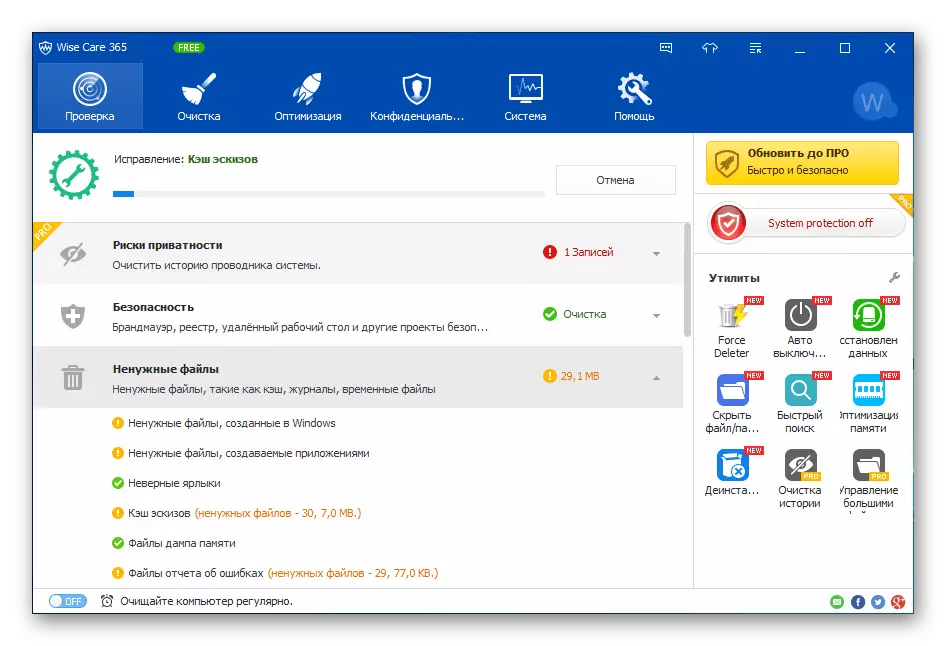
كانت هذه جميع الوظائف المناسبة لتنظيف القمامة على جهاز كمبيوتر. تهدف الأدوات المتبقية المضافة إلى العناية الحكيمة إلى تسريع عملية الكمبيوتر من خلال قطع الاتصال أو تشغيل معينة معينة. مع كل هذه الفرص، نقترح التعرف على المراجعة التفصيلية على موقعنا، والذهاب إلى الرابط أدناه.
أنت تعرف الآن عن برامج مختلفة تتيح لك إزالة القمامة على جهاز الكمبيوتر. كما ترون، فهي كلها مثل شيء ما، ولكنها قهر اهتمام المستخدمين وظائف فريدة من نوعها. تعرف على جميع الممثلين اختيار أفضل البرامج لنفسك، مما يدفع فقط من الخيارات المتاحة التي قد تكون مفيدة.
